Все способы:
- Что такое сертификаты ЭЦП
- Способ 1: Использование оснастки «certmgr»
- Способ 2: Через апплет «Свойства браузера»
- Удаление сертификата в Firefox
- Вопросы и ответы: 1
Что такое сертификаты ЭЦП
Сертификат электронной цифровой подписи представляет собой специальный файл, хранящий персональные данные, необходимые для авторизации пользователя на защищенных государственных сайтах, а также сайтах некоторых коммерческих организаций. Сертификаты ЭЦП используются браузерами, однако хранятся они в отдельном хранилище сертификатов Windows. Исключение составляет браузер Mozilla Firefox, который располагает собственным хранилищем сертификатов.
Способ 1: Использование оснастки «certmgr»
Сертификат, сохраненный во встроенное хранилище Windows, может быть удален средствами операционной системы, точнее, средствами оснастки «certmgr».
- Запустите оснастку просмотра и управления сертификатами, для чего вызовите нажатием клавиш Win + R окошко быстрого выполнения команд, введите в него
certmgr.mscи нажмите клавишу Enter. - В правой колонке оснастки найдите раздел, в котором хранятся более ненужные вам сертификаты. Обычно это подраздел «Личное» → «Сертификаты». Кликните правой кнопкой мыши по сертификату и выберите из контекстного меню «Удалить».
- Подтвердите действие в диалоговом окошке.
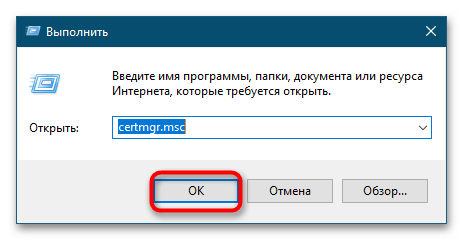
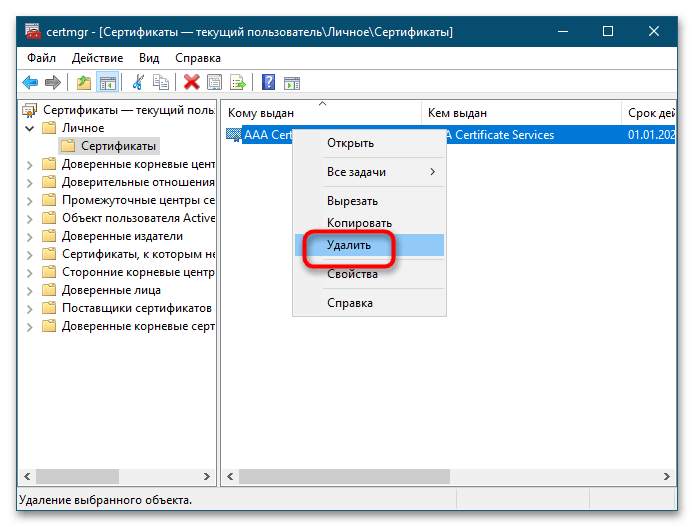
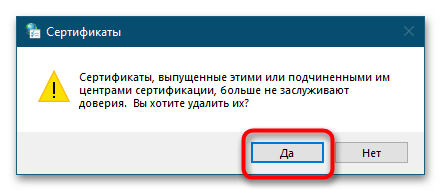
Способ 2: Через апплет «Свойства браузера»
Удалить ставший ненужным сертификат в Windows 10 можно также из апплета «Свойства браузера», хотя этот способ является менее надежным в том смысле, что при удалении некоторых записей электронных подписей пользователи могут столкнуться с ошибками.
- Откройте классическую «Панель управления» командой
controlиз вызванного нажатием Win + R окошка «Выполнить». - Найдите и запустите апплет «Свойства браузера».
- Переключитесь в открывшемся окне «Свойства: Интернет» на вкладку «Содержание» и нажмите кнопку «Сертификаты».
- Перейдя на нужную вкладку, найдите подлежащий удалению сертификат, выделите его мышкой и нажмите кнопку «Удалить». Чаще всего сторонние сертификаты располагаются на вкладке «Личные».
- Подтвердите действие в диалоговом окошке.
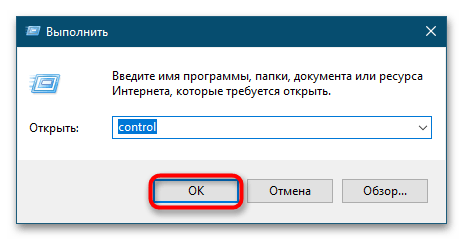
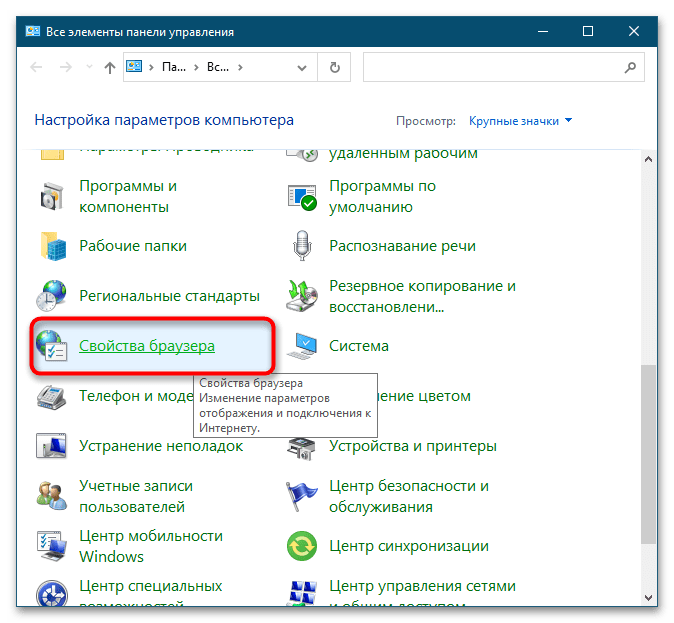
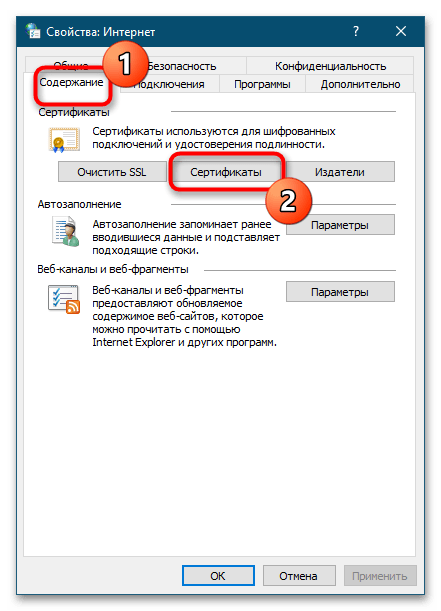
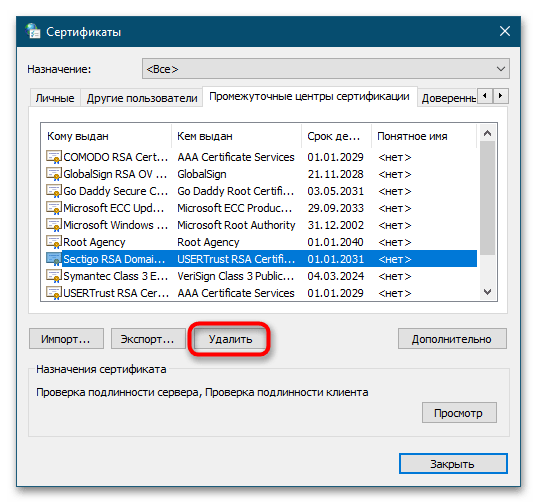
Удаление сертификата в Firefox
Если вы устанавливали сертификат через браузер Firefox, то и удалить его можно будет через Firefox. Также этот браузер поставляется с собственным набором электронных подписей, которые могут потребоваться для входа в учетные записи некоторых специализированных веб-ресурсов.
- Зайдите в общие настройки браузера. Через встроенный поиск Firefox найдите подраздел «Сертификаты» и нажмите кнопку «Просмотр сертификатов».
- Отыщите ненужный сертификат, на вкладке «Ваши сертификаты», выделите его мышкой и нажмите кнопку «Удалить или не доверять».
- Подтвердите действие в открывшемся диалоговом окошке.
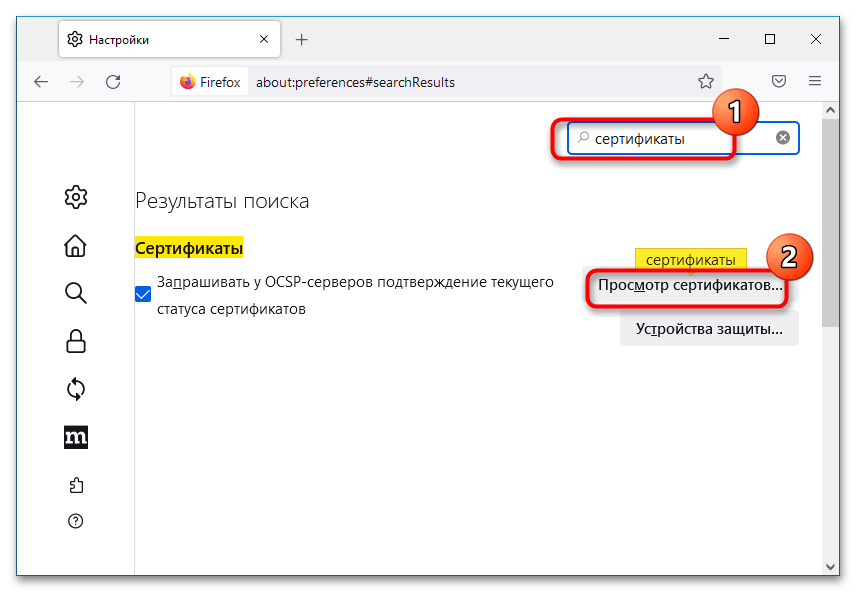
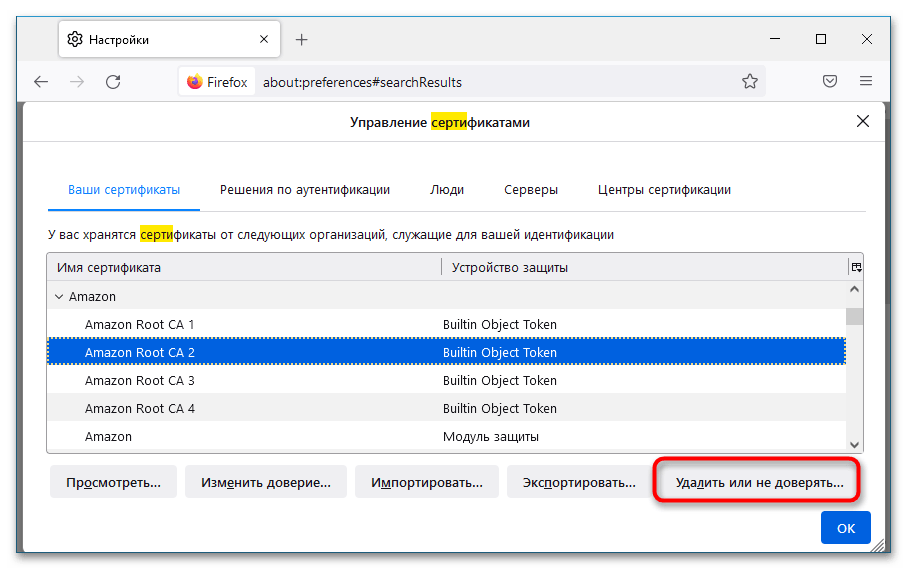
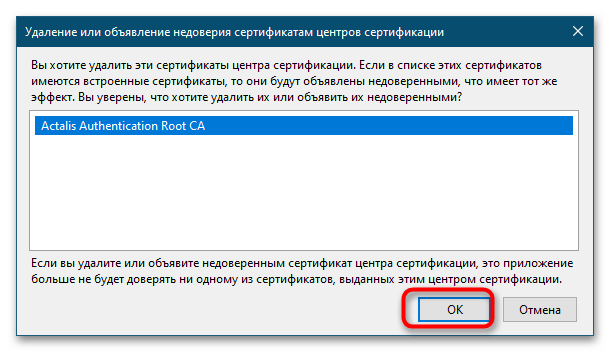
Перед удалением сертификатов в Windows 10 желательно создавать их резервные копии на тот случай, если вдруг вы ошибетесь в выборе ЭЦП или захотите восстановить электронную подпись.
Наша группа в TelegramПолезные советы и помощь
Инструкция по удалению корневых сертификатов из устройств и браузеров Apple, Microsoft и Mozilla. Вам потребовалось деинсталлировать корневой сертификат, тогда вы попали в нужное место.
Каким образом устанавливается доверие к сертификату SSL на сайте? Это Цепочка доверия сертификатов.
Когда вы в сети Интернет, ваш клиент-браузер довольно требовательный — просто так беспрепятственно предоставлять доверие к каждому веб-сайту, на который вы заходите он не будет! Когда вы заходите на сайт, который представляет подписанный сертификат, происходит проверка, а именно связана ли цепочка сертификата сайта с доверенным корневым сертификатом. Именно поэтому администратора сайта или пользователя иногда просят установить промежуточные сертификаты и корневые вместе с SSL сертификатом выданным для домена — тем самым администратор сайта помогает завершить цепочку доверия сертификатов.
Чтобы реализовать данный процесс доверия, в каждом браузере имеется хранилище корневых сертификатов центров сертификации, это набор предварительно установленных сертификатов X.509 (это стандарт открытого ключа). Все эти корни охраняются и принадлежат доверенным центрам сертификации, которые хранят свои закрытые ключи на аппаратных токенах в особо защищенных центрах обработки данных. Есть 4 основных корневых хранилища сертификатов, Apple и Microsoft имеют по одному в качестве Операционной Системы. Mozilla поддерживает собственное корневое хранилище. Также есть корневое хранилище в Android. Также стоит отметить, что Google Chrome, самый популярный браузер, использует корневое хранилище, предоставляемое любой ОС, которую вы используете.
Браузеры доверяют своим корневым хранилищам и поэтому выпущенный SSL сертификат для вашего сайта будет обязательно доверенным, если он подписан корнем из хранилища сертификатов
Что может произойти, если подписанный сертификат не имеет корня или корневой сертификат центра сертификации перестал действовать(такое недавно произошло у Sectigo)? Ресурс будет недоступен, ваш браузер обязательно уведомит и сообщит код ошибки доступа к сайту.
Прилагаем инструкции по удалению корневых сертификатов в Windows, Apple, Mozilla, а также с устаройств iPhone или Android.
Удаление корневого сертификата из Windows 10/8
Будьте осторожны!
Провести удаление корня из хранилища доверенных сертификатов Windows очень легко, но прежде, мы хотим отметить, что вы ответственны за действия. Неправильные действия с корневыми сертификатами хранилища, могут вызвать ряд проблем. Мы рекомендуем сделать резервную копию, прежде чем переходить к любому из следующих шагов. Мы не можем нести ответственности за ваши действия и проблемы, возникающие в результате выполнения этих инструкций.
Хорошо, приступим.
1)Нажмите на «Пуск», затем введите «MMC» в поле «Выполнить». Это запустит консоль управления Microsoft.
2) Выберите пожалуйста «Файл», затем «Добавить / удалить оснастку».
3) Выберите «Сертификаты» слева в поле, затем щелкните на «Добавить».
4) В следующем окне выберите «Учетная запись», затем «Локальный компьютер» и нажмите «ОК».
5) В MMC кликните стрелку рядом с «Сертификаты (локальный компьютер)», это откроет хранилище сертификатов.
6) Кликните на стрелку рядом с корневым сертификатом, который вы хотите удалить / отключить, затем щелкните папку «Сертификаты». 7) Найдите в списке сертификат, который вам необходимо удалить, щелкните его правой кнопкой мыши и выберите «Свойства».

9) Далее перезагрузите ваш компьютер.
Удаление сертификата из Windows 7
Недавно нас спросили, как удалить корневой сертификат в Windows 7.
1) Так же в «Пуск», затем введите «MMC» в поле «Выполнить». Это запустит консоль управления Microsoft.
2) Выберите «Файл», затем «Добавить / удалить оснастку».
3) Щелкните заголовок Сертификаты в дереве консоли, который содержит корневой сертификат, который нужно удалить.
4) Необходимо выбрать сертификат, который хотите удалить.
5) В меню «Действие» нажмите «Удалить».
6) Кликните Да.
Удаление корня на Apple
Чтобы удалить корневой сертификат на компьютере от Apple, как и в Windows, вам потребуется доступ администратора, для доступа к своему хранилищу сертификатов. Опять же, будьте осторожны.
1) Выбрав Finder, нажмите Go и выберите Utilities (или нажмите Shift + Command + U).
2) Кликните дважды KeyChain Access, выберите System Roots.
3) необходимо найти корневой сертификато который хотите удалить и дважды кликните по нему.
4) В всплывающем окне в разделе «Доверять» выберите «При использовании этого сертификата» и выберите «Никогда не доверять».
Удаление корневого сертификата в Mozilla
В отличие от Google Chrome, браузер Mozilla Firefox использует собственное хранилище доверенных сертификатов, которое поддерживается отдельными лицами в организации Mozilla. Чтобы удалить корень, вам нужно будет получить доступ к хранилищу доверенных сертификатов через браузер.
1) Щелкните меню Firefox и выберите Параметры.
2) Выберите «Дополнительно», а затем щелкните тег «Сертификаты».
3)Щелкните Просмотр сертификатов.
4) Выберите вкладку «Авторитеты», найдите корневой сертификат, который вы хотите удалить, затем нажмите кнопку «Удалить или не доверять».
5) В следующем поле убедитесь, что выбран правильный корневой сертификат, а затем нажмите OK.
Как удалить корневой сертификат с iPhone или iPad
Мобильные устройства вытеснили настольные компьютеры и стали основным способом работы в Интернете. Это означает, что теперь у вашего телефона есть задача связывания сертификатов и проверки цепочки доверия. Таким образом, вам может потребоваться время от времени управлять корневыми сертификатами на своем мобильном устройстве. Вот как это сделать на iPhone (в том числе и на iPad).
1) Откройте «Настройки» на главном экране и выберите «Общие».
2) Выберите профиль (если профилей нет, удалять нечего).
3) Далее Удалить.
4) Введите код доступа (если будет предложено).
5) Еще раз нажмите Удалить для подтверждения.
Как удалить корневой сертификат с устройства Android
Наконец, Android. У телефонов Android есть собственное хранилище доверенных сертификатов, которым нужно управлять, как и любым другим. Вот как это сделать.
1) Откройте настройки, выберите Безопасность.
2) Выберите Надежные учетные данные.
3) Выберите сертификат, который хотите удалить.
4) Нажмите Отключить.
Надеемся, это поможет вам, если у вас есть какие-либо вопросы, оставляйте их в разделе комментариев, и мы будем рады ответить!

Последнее обновление
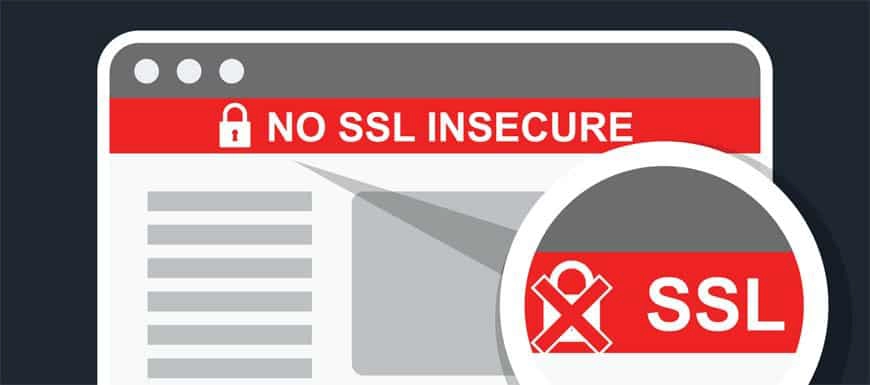
Эффективное управление Вашими сертификатами – задача, к которой не стоит относиться легкомысленно. Начиная с соблюдения лучших практик установки и заканчивая своевременным обновлением, Вы должны регулярно проверять свою установку SSL на предмет возможных ошибок.
Иногда Вам необходимо удалить сертификат, потому что он был взломан или украден. Но в большинстве случаев Вы должны избавиться от него до истечения срока действия, чтобы избежать сбоев в работе шифрования и сохранить конфиденциальные данные в безопасности. В любом случае, независимо от того, какой сервер Вы используете, нет ни одной кнопки “удалить”, чтобы удалить Ваши сертификаты.
Поэтому в этой статье мы расскажем , как удалить сертификаты из Windows 10.
Прежде чем приступить к работе, мы рекомендуем Вам создать резервную копию Ваших сертификатов, поскольку любые изменения в корневых и промежуточных сертификатах могут привести к непредвиденным ошибкам.
Шаги по удалению сертификатов в Windows 10
Выполните следующие действия, чтобы удалить сертификат из Windows 10:
- Запустите Microsoft Management Console (MMC), нажав на значок Windows на панели задач и найдя “MMC”.
- В MMC нажмите кнопку Файл в левом верхнем углу и выберите Добавить/удалить оснастку.
- Нажмите Сертификаты в левой колонке, а затем нажмите Добавить , чтобы переместить его в правую колонку. Нажмите OK , чтобы продолжить.
- В окне Оснастка сертификатов выберите Учетная запись компьютера для просмотра сертификатов для всех пользователей на этой машине и затем нажмите Далее.
- В следующем окне выберите Локальный компьютер (компьютер, на котором запущена эта консоль).
- Нажмите Готово, а затем OK , чтобы закрыть экран менеджера оснасток. После этого Вы должны увидеть список сертификатов на Вашей локальной машине в левой колонке MMC.
- Теперь Вам нужно найти сертификат, который Вы хотите удалить. Используйте список папок с левой стороны, чтобы найти сертификат. Щелкните папку Корневые центры сертификации третьих сторон , затем выберите Сертификаты.
- Найдите сертификат, который Вы хотите удалить, и нажмите на него правой кнопкой мыши. Выберите Свойства. Затем на вкладке Общие , в разделе Цели сертификата, выберите радиокнопку Отключить все цели для этого сертификата и нажмите Применить.
- Перезапустите свой сервер. И это должно быть все.
Каждый раз, когда Вам нужно удалить SSL-сертификат с Вашего сервера, убедитесь, что Вы точно знаете, какие файлы нужно отключить. Удаление неправильного корневого или промежуточного сертификата может привести к ошибкам SSL-соединения.
Приведенный нами метод эффективен, когда Вы имеете дело с небольшим количеством сертификатов. Но если Ваша компания развертывает десятки сертификатов для различных нужд, лучше автоматизировать этот процесс и использовать инструменты управления SSL.
Сэкономьте 10% на SSL-сертификатах при заказе сегодня!
Быстрая выдача, надежное шифрование, 99,99% доверия к браузеру, специализированная поддержка и 25-дневная гарантия возврата денег. Код купона: SAVE10
Опытный автор контента, специализирующийся на SSL-сертификатах. Превращает сложные темы кибербезопасности в понятный, увлекательный контент. Вносите свой вклад в повышение уровня цифровой безопасности с помощью впечатляющих рассказов.
Всем привет! Сегодня я расскажу, как удалить сертификат электронной цифровой подписи с компьютера. Напомню, что ЭЦП часто используется для авторизации на государственных и специализированных сайтах, порталах и программах. В операционной системе Windows есть специальное хранилище, где и хранятся все установленные ранее сертификаты. Но есть и одно исключение – это браузер Mozilla Firefox. У него есть собственное хранилище. О нем мы поговорим в отдельной главе.
Содержание
- Способ 1: Удаление из хранилища
- Способ 2: Панель управления
- Способ 3: Mozilla Firefox
- Задать вопрос автору статьи
Способ 1: Удаление из хранилища

Удалить сертификаты из хранилища в Windows 10 или Windows 11 можно напрямую, вызвав специальную оснастку. Давайте покажу, как это можно сделать:
- Зажмите клавиши:
+ R
- Введите запрос:
certmgr.msc
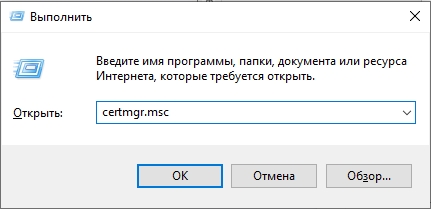
- Обычно сертификаты сторонних приложений и программ находятся в разделе «Личное» в папке «Сертификаты». Просто кликаем правой кнопкой мыши по нужному и выбираем команду «Удалить».
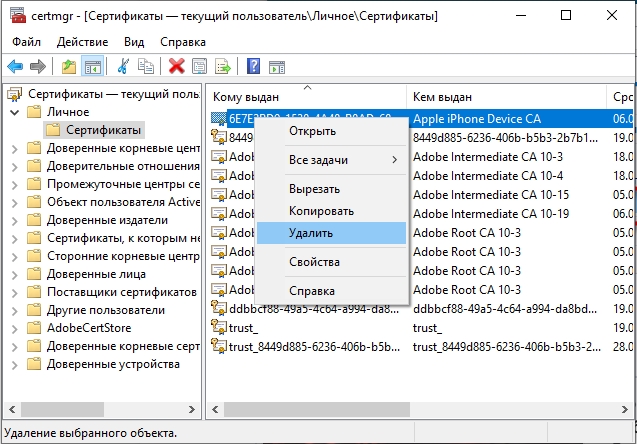
- Подтверждаем удаление.
Если нужного сертификата нет – придется искать их в соседних папках. Напомню, что если вы используете для авторизации сертификата и ЭЦП Firefox, то смотрим последнюю главу этой статьи.
Способ 2: Панель управления
Второй вариант удаления сертификата из хранилища Windows 10 или 11 – это использовать интерфейс «Панели управления».
- Чтобы туда попасть – зажимаем опять наши любимые клавиши:
+ R
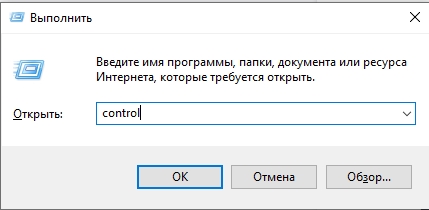
- Переходим в «Свойства браузера».
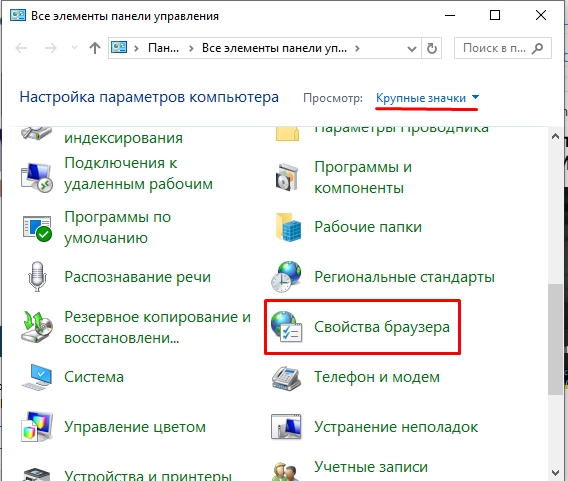
- Во вкладке «Содержимое» кликаем левой кнопкой мыши по кнопке «Сертификаты».
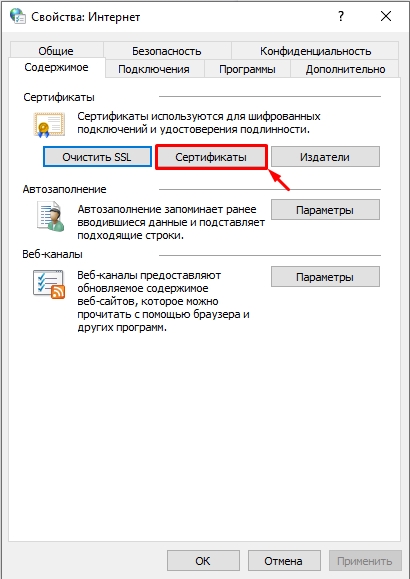
- Выбираем нужный и жмем «Удалить». Обратите внимание, что тут несколько вкладок, вы можете поискать необходимый сертификат на соседней вкладке.
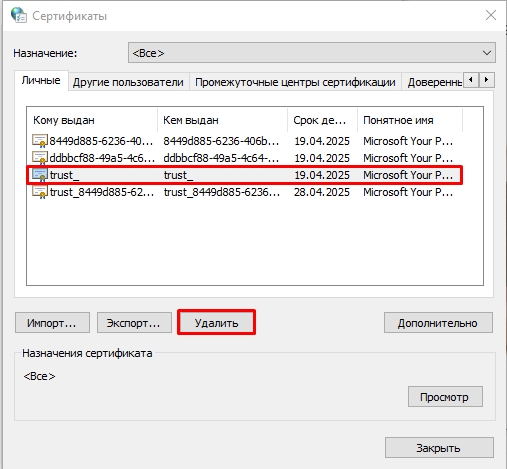
Способ 3: Mozilla Firefox
- Откройте браузер.
- Нажмите по кнопке, чтобы раскрыть меню программы.
- Переходим в «Настройки».
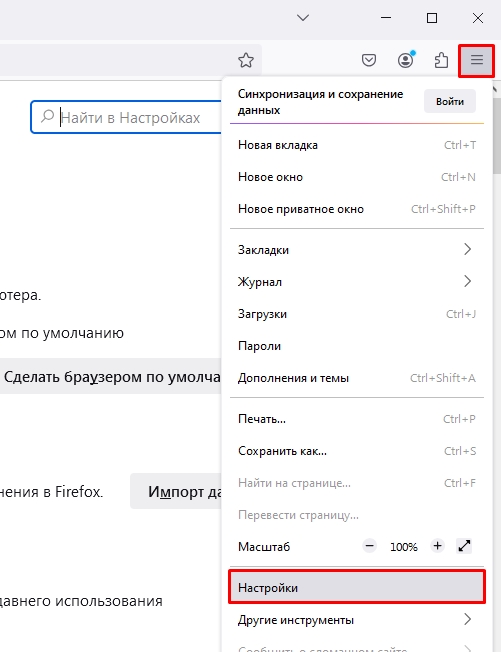
- Дабы не бродить по настройках браузера – воспользуемся поиском. Найдите поисковую строчку в правом верхнем углу экрана, введите запрос:
Сертификаты
- Нажмите по кнопке «Просмотр сертификатов…».
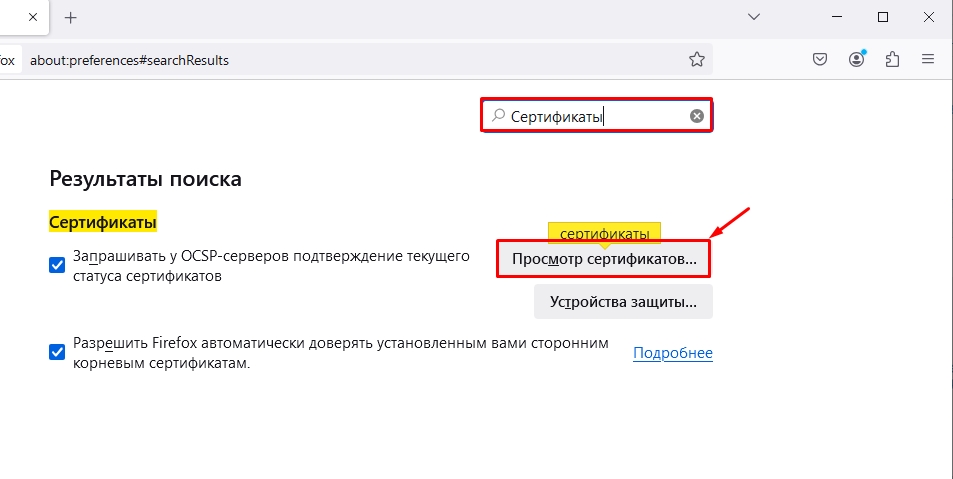
- Выберите из списка тот, который вам нужен, и кликните «Удалить…».
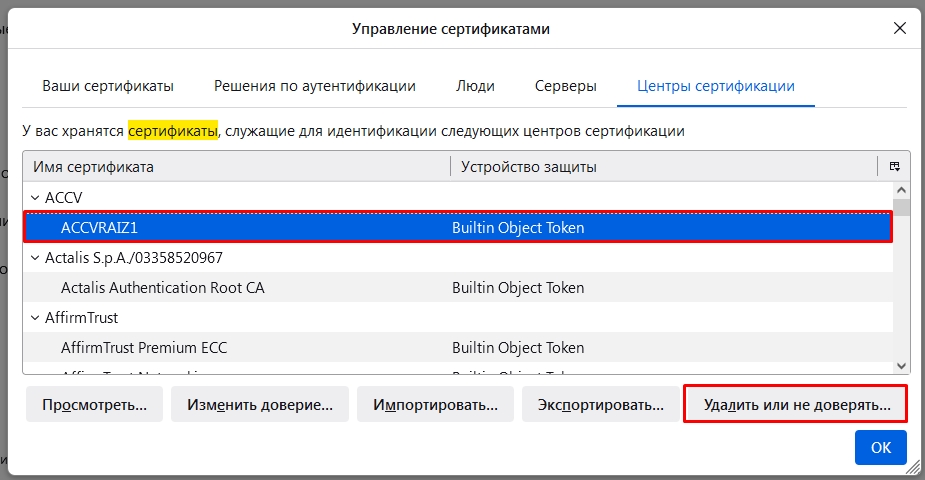
В целом это все рекомендации, которые вам могут понадобиться. Если я что-то упустил, у вас есть вопросы или дополнения – пишите смело в комментариях, и я постараюсь вам помочь. Надеюсь, статья вам помогла. Всем добра и берегите себя. Ждем вас снова в гости на портале WiFiGiD.RU.
Всем известно, что ЭЦП выдается только на год. При получении нового сертификата контейнер закрытого ключа и сертификат записывают на флешку и передают её владельцу. Как правило, держать носитель с ЭЦП постоянно в компьютере не всем удобно. Поэтому часто пользователи просто копируют ЭЦП на компьютер и забывают про флешку, пока она снова не понадобится. Но что делать, если старых сертификатов ЭЦП в компьютере и реестре скопилось много, и отыскать актуальный уже проблематично? В этой статье мы расскажем, как удалить ЭЦП с компьютера и оставить только актуальные действующие сертификаты ЭЦП. Если не получается удалить ЭЦП с компьютера или возникнет проблема, обращайтесь к нам за помощью. Мы будем рады вам помочь!
Как удалить ЭЦП с компьютера при помощи системной программы Windows?
Благодаря этому способу вы сможете удалить сертификаты с компьютера, так что они не будут предлагаться при входе на государственные сайты или при подписании документов. Вы сможете сразу использовать актуальную ЭЦП.
- Запустите приложение «Сертификаты пользователя».
- В поиске на панели задач Windows 10 (нажмите кнопку с логотипом Windows + S) напишите «Сертификаты пользователя» и запустите приложение.
- Запустите приложение «Выполнить» (нажмите кнопку с логотипом Windows + R). Напишите в строке
certmgr.mscи нажмите кнопку «ОК».
- Откроется окно со всеми сертификатами на компьютере текущего пользователя.
- Перейдите в раздел «Личное», подраздел «Сертификаты».
- В правом окне выделите сертификаты, срок действия которых уже истёк и нажмите на кнопку с крестиком «Удалить».
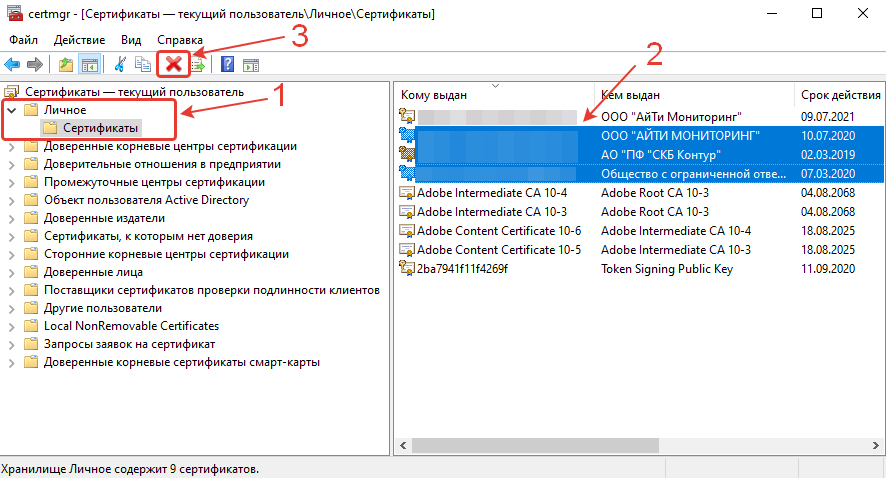
- Появится окно с предупреждением «Расшифровать данные, зашифрованные с помощью этих сертификатов, будет невозможно. Вы действительно хотите удалить сертификаты». Нажмите кнопку «Да», если согласны удалить устаревшие сертификаты ЭЦП из реестра.
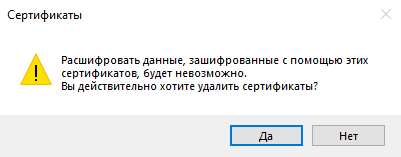
Как удалить ЭЦП с компьютера при помощи приложения «Инструменты КриптоПро»?
- Запустите приложение «Инструменты КриптоПро» (если у вас установлен КриптоПро 5 версии).
- Перейдите в раздел «Сертификаты» и в правом окне выберите один устаревший сертификат. Нажмите кнопку «Удалить сертификат».
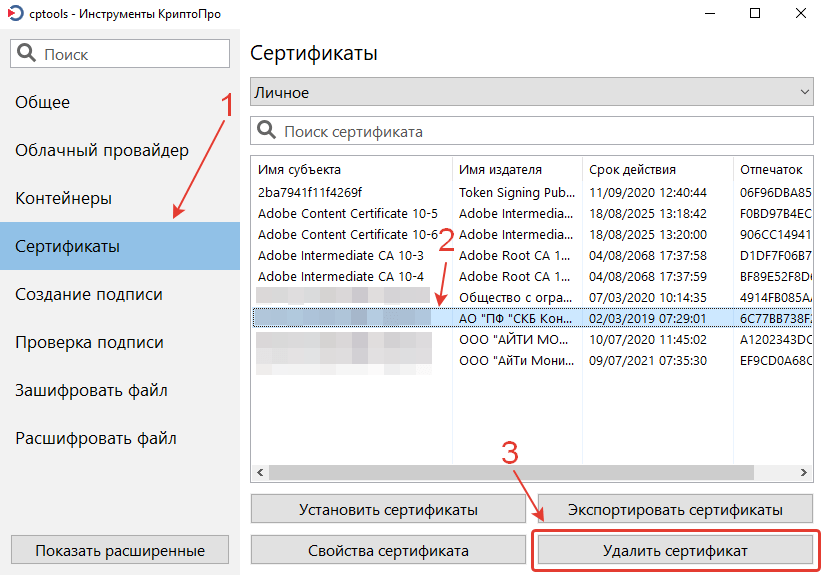
- Появится предупреждение с вопросом: «Вы действительно хотите удалить этот сертификат?» Нажмите кнопку «Да».
- Повторите вышеописанные действия для других устаревших сертификатов ЭЦП, так через приложение «Инструменты КриптоПро» можно удалить только один сертификат за раз.
Как удалить контейнеры закрытых ключей ЭЦП с компьютера при помощи КриптоПро CSP?
Удаление контейнеров закрытых ключей ЭЦП обычно не требуется, но если вы решили удалить ЭЦП с компьютера, то почему бы и не удалить контейнеры закрытых ключей этих ЭЦП? Будем чистить всё!
- Запустите приложение КриптоПро CSP.
- Извлеките носитель с ЭЦП из порта USB во избежание удаления ЭЦП с флешки.
- Перейдите во вкладку «Сервис» и в разделе «Контейнер закрытого ключа» нажмите кнопку «Удалить».
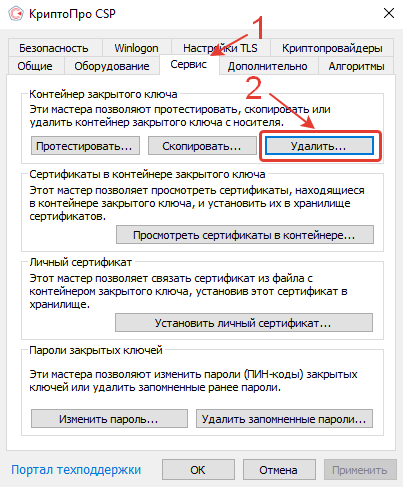
- Откроется новое окно «Удаление контейнера закрытого ключа». Нажмите кнопку «Обзор». Поиск устаревших сертификатов будет затруднён, так как будет отображаться только название контейнера закрытого ключа, без указания срока действия, издателя и владельца сертификата. Поэтому заранее посмотрите, как называются контейнеры соответствующих сертификатов.
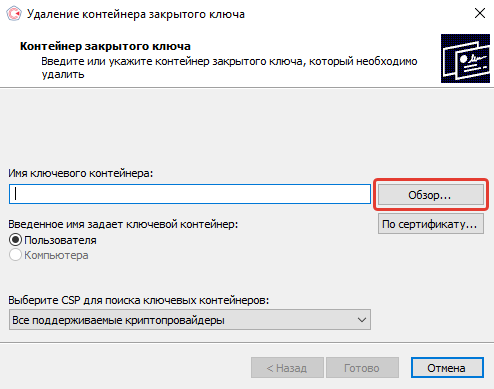
- В открывшемся окне выберите контейнер закрытого ключа с устаревшей ЭЦП и нажмите кнопку «ОК».
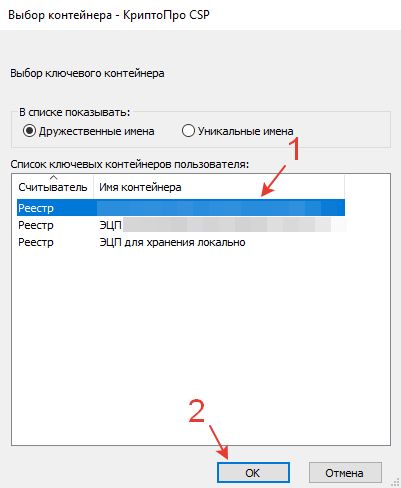
- После этого появится предупреждение о том, что «будет произведено удаление всех закрытых ключей и сертификатов контейнера. Контейнер перестанет существовать, восстановить ключи с этого контейнера будет невозможно. Продолжить?» Нажмите кнопку «Да».
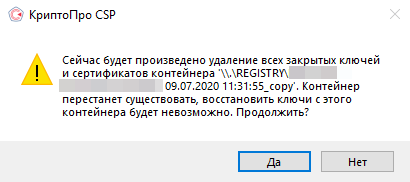
- Потом появится новое окно с информацией о том, что контейнер был успешно удален. Нажмите кнопку «ОК».
- Повторите ранее описанные действия для удаления других устаревших контейнеров закрытых ключей ЭЦП из реестра КриптоПро.
Получилось ли удалить ЭЦП с компьютера?
Расскажите в комментариях 😉
